Группа Звук содержит параметры для просмотра и настройки аудиоустройств в приложения Control Center. К типичным аудиоустройствам относятся динамики, звуковые карты, гарнитуры и дисплеи, оснащенные аудиоразъемом, например, дисплеи, оснащенные разъемом HDMI™ со встроенными динамиками.
Используйте страницу Аудиоустройство по умолчанию в группе Звук , чтобы задать аудиоустройство или устройство для коммуникации по умолчанию. Аудиоустройство или устройство для коммуникации по умолчанию может быть обозначено символом динамика или гарнитуры, соответственно.
Используйте страницу DDMA в группе Звук для настройки опции «Дискретный цифровой многоточечный звук» (DDMA) для существующей группы дисплеев AMD Eyefinity, оснащенных аудиоразъемом, с двумя и более динамиками.
Используйте страницу Калибровка задержки звука в группе Звук для изменения задержки аудио для каждого дисплея, представленного в конфигурации DDMA.
Прим.: Настройки звука DDMA доступны только при использовании графической платы с соответствующей поддержкой.
AMD High Definition Audio Device Not Plugged In -How to Fix it

Выбор аудиоустройства или устройства для коммуникации по умолчанию
Используйте страницу Аудиоустройство по умолчанию для просмотра и изменения используемых в настоящий момент аудиоустройств и устройств для коммуникации по умолчанию.
Можно выбирать устройства по умолчанию, используя одну из двух областей.
- Область организации рабочего стола — В данной области отображаются дисплеи, оснащенные аудиоразъемом, доступные для выбора и включенные в настоящее время. В зависимости от текущей конфигурации аппаратных устройств можно производить выбор из дисплеев либо из рабочих столов.В качестве аудиоустройства либо устройства для коммуникации, используемого по умолчанию, могут устанавливаться только лишь дисплеи, оснащенные функцией воспроизведения звука (например, дисплеи HDMI™ со встроенными динамиками). Дисплеи из активной конфигурации DDMA не могут устанавливаться в качестве аудиоустройства либо устройства для коммуникации, используемого по умолчанию.
- Палитра устройств — В данной области отображаются аудиоустройства, подключенные к системе в настоящее время (в т. ч. подключенные дисплеи, оснащенные аудиоразъемом, которые отключены в настоящее время).
Аудиоустройство по умолчанию используется для воспроизведения аудиосигнала, в то время как устройство для коммуникации по умолчанию используется приложениями для совершения видеовызовов, такими как Skype™.
- В стандартном или расширенном представлении перейдите к странице Звук > Аудиоустройство по умолчанию .
- В области палитры устройств или рабочего стола правой кнопкой мыши щелкните устройство, которое следует задать в качестве аудиоустройства или устройства для коммуникации по умолчанию, и выберите одну из следующих опций.
- Задать в качестве аудиоустройства по умолчанию — Используйте выбранное устройство в качестве аудиоустройства по умолчанию для воспроизведения аудиосигнала.
- Задать в качестве устройства для коммуникации по умолчанию — Используйте выбранное устройство в качестве устройства для коммуникации по умолчанию приложениями для совершения видеовызовов.
How to Fix AMD High Definition Audio Device Not Plugged in Windows 10
Совет: Для просмотра аудиоустройств и устройств для коммуникации, используя страницу управления звуком в Windows®, выберите опцию Открыть звуковую панель Windows .
Выбранное устройство задано в качестве устройства по умолчанию. Аудиоустройство по умолчанию может быть идентифицировано по значку динамика, а устройство для коммуникации по умолчанию может быть идентифицировано по значку гарнитуры.
Совет: При необходимости отображения запроса на изменение конфигурации устройств по умолчанию при каждом включении или отключении дисплея, оснащенного аудиоразъемом, выберите Уведомлять при включении/отключении аудиодисплеев .
О дискретном цифровом многоточечном звуке (DDMA)
Страница DDMA содержит настройки для разделения одного многоканального аудиопотока и маршрутизации каналов к нескольким оконечным аудиоустройствам. Для использования опции DDMA необходима существующая группа дисплеев AMD Eyefinity, оснащенных аудиоразъемом, с двумя и более динамиками.
UИспользуйте эту страницу для изменения и включения настроек DDMA. Как только опция DDMA будет включена, на странице Калибровка задержки звука можно будет отрегулировать задержку звука между дисплеями.
Прим.: Настройки DDMA доступны только при использовании графической платы с соответствующей поддержкой. Дисплеи из активной конфигурации DDMA не могут устанавливаться в качестве аудиоустройства либо устройства для коммуникации, используемого по умолчанию.
Настройка и включение DDMA
Прежде чем приступить к настройке DDMA, необходимо настроить и включить группу дисплеев AMD Eyefinity.
По умолчанию в конфигурации DDMA задано выведение стереосигнала. В настройках меню Windows® Звук для конфигурации DDMA смените значение стерео на квадро , 5.1 или 7.1 , чтобы задействовать дополнительные звуковые каналы.
Настройте и включите DDMA, чтобы разделить многоканальный аудиопоток для нескольких дисплеев, оснащенных аудиоразъемом, с двумя и более динамиками.
- В стандартном или расширенном представлении перейдите к странице Звук > DDMA .Эта страница доступна при наличии настроенной и включенной группе дисплеев AMD Eyefinity. В группе должны быть дисплеи с двумя и более встроенными динамиками.
- Выберите дисплеи, которые необходимо добавить к конфигурации DDMA из активной группы дисплеев AMD Eyefinity, а потом нажмите кнопку Далее , чтобы продолжить.Для использования опции DDMA требуется симметричный набор дисплеев. Выберите симметрично расположенные дисплеи из строк или столбцов в активной группе дисплеев AMD Eyefinity, чтобы продолжить.
Прим.: Одновременно DDMA можно настроить только для одной группы дисплеев AMD Eyefinity на вашем графическом процессоре.
- Щелкните дисплей, чтобы настроить его.
- Во всплывающем окне сопоставления каналов выберите и перетяните динамик из поля, расположенного внизу, на аудиоканал дисплея.
Совет: Чтобы выключить звук канала, щелкните и перетяните M на канал.
Совет: Чтобы вернуть сопоставление каналов DDMA по умолчанию, нажмите Загрузить настройки по умолчанию .
Как только опция DDMA будет включена, на странице Калибровка задержки звука можно будет отрегулировать задержку звука между дисплеями.
Выключение DDMA
Выключите опцию «Дискретный цифровой многоточечный звук» (DDMA), чтобы деактивировать распределение звукового сигнала на несколько оконечных устройств в вашей системе.
Прим.: При выключении DDMA конфигурация и калибровка не сохраняются. Если необходимо временно выключить DDMA и при этом сохранить настройки, выключите группу дисплеев AMD Eyefinity.
- В стандартном или расширенном представлении перейдите к странице Звук > DDMA .
- Выберите Выключить DDMA и нажмите кнопку Применить.
Калибровка задержки звука
Прежде чем приступить к калибровке задержки звука, необходимо настроить и включить DDMA.
Выполняйте калибровку задержки звука для конфигурации DDMA, если звук рассинхронизован, используя звуковой сигнал задержки звука, поступающий с разных дисплеев. Звук для отдельных дисплеев настраивается соответственно ориентировочному дисплею, который выбирается автоматически.
- В стандартном или расширенном представлении перейдите к странице Звук > Калибровка задержки звука .Страница Калибровка задержки звука доступна только при условии, что опция DDMA настроена и включена для группы дисплеев AMD Eyefinity.
- Для каждого дисплея, который не является ориентировочным, выполните указанные ниже действия.
- Щелкните дисплей, чтобы откалибровать его.
- Нажмите Проверить задержку , чтобы воспроизвести проверочный сигнал на ориентировочном и выбранном дисплее.
- Двигайте ползунок, пока звук не будет синхронизован.
Источник: gamesqa.ru
Загрузка драйверов для AMD High Definition Audio Device

Пользователи компьютеров, собранных на «железе» AMD, могут испытывать проблемы с получением драйверов для компонента High Definition Audio Device. В статье далее мы расскажем вам, каким образом можно получить софт для этого оборудования.
Драйвера для AMD High Definition Audio Device
По названию устройства становится понятно, что оно отвечает за работу со звуком. Однако это не отдельное решение, а кодек, встроенный в чипсет материнской платы, поэтому драйвера для него идут в комплекте с софтом для «материнки».
Способ 1: Официальный сайт AMD
Комплект программного обеспечения для системной платы проще всего получить с официального сайта производителя.

-
Перейдите на веб-ресурс по предоставленной ссылке, затем перейдите к пункту меню «Драйверы и поддержка».
Важно! Модель «материнки» нужно выяснить точно, поскольку софт для них не универсальный!
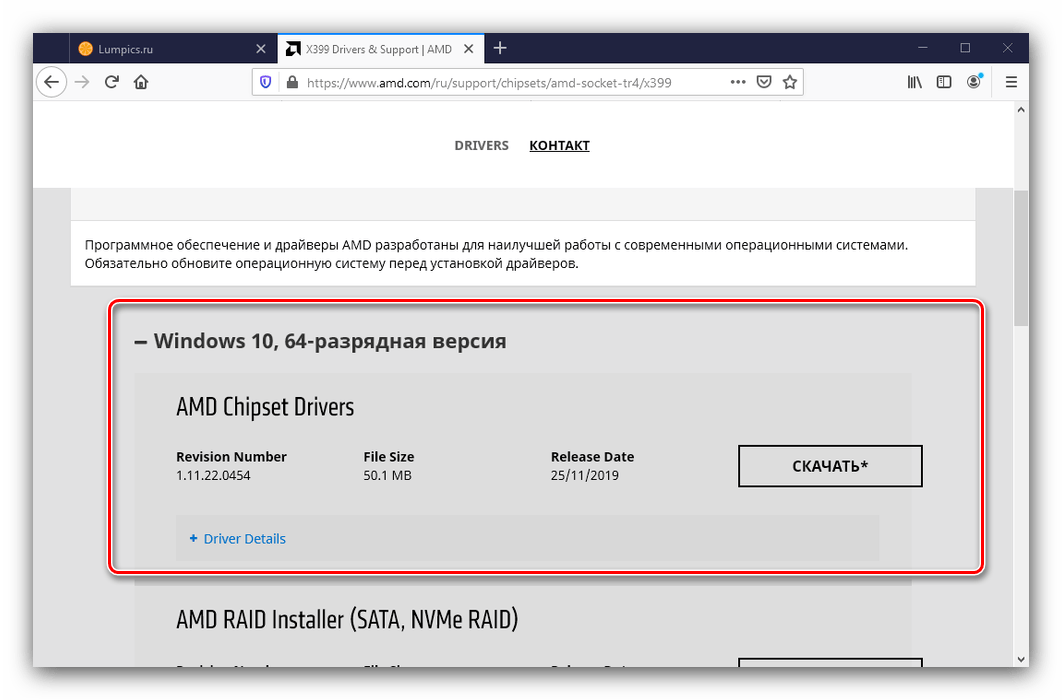
Способ 2: Сторонняя программа
Чуть менее надёжный, но более удобный способ получения ПО для рассматриваемого оборудования – загрузка с помощью специальной программы-драйверпака. Таких решений на рынке существует масса, наиболее удобные из них мы рассмотрели в сравнительном обзоре.
Из упомянутых приложений хотим отметить DriverPack Solution: большая база поддерживаемых комплектующих, наличие русского языка и полная бесплатность делают это приложение хорошим выбором.
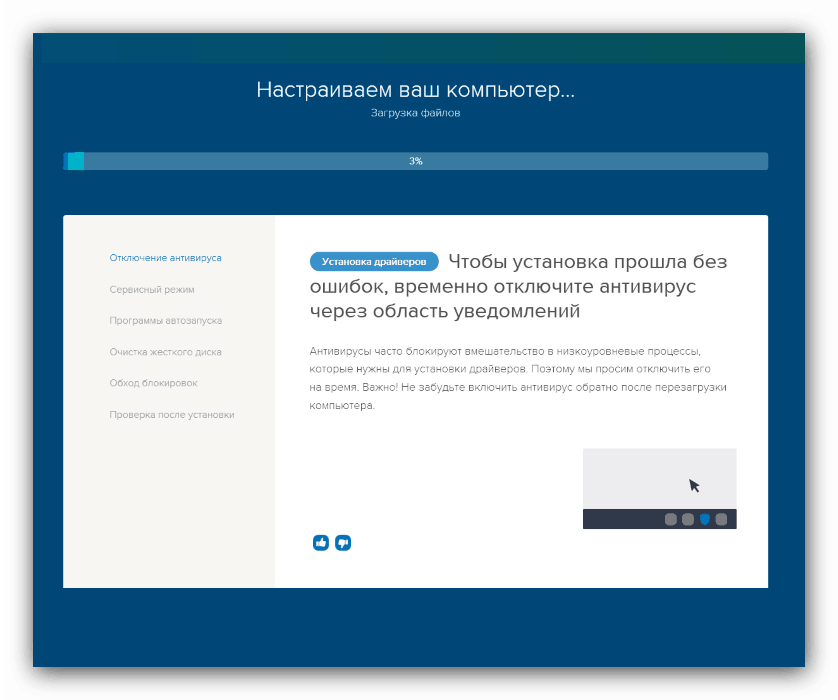
Способ 3: Идентификатор элемента
Для решения поставленной задачи можно обойтись и без установки сторонних программ – достаточно только получить аппаратный ID рассмотренного средства и использовать его на специальном сайте. Код рассматриваемого звукового кодека AMD выглядит так:
Способ использования ИД для поиска служебного софта уже рассмотрен в отдельном руководстве, на которое приводим ссылку далее.
Способ 4: Встроенный инструмент Windows
Скачать ПО для звукового кодека в плате AMD можно и посредством системных возможностей Виндовс. Суть метода заключается в загрузке драйвера с серверов «Центра обновления Windows» через утилиту в «Диспетчере устройств». Этот вариант мы тоже уже рассматривали в подробностях в другой статье.
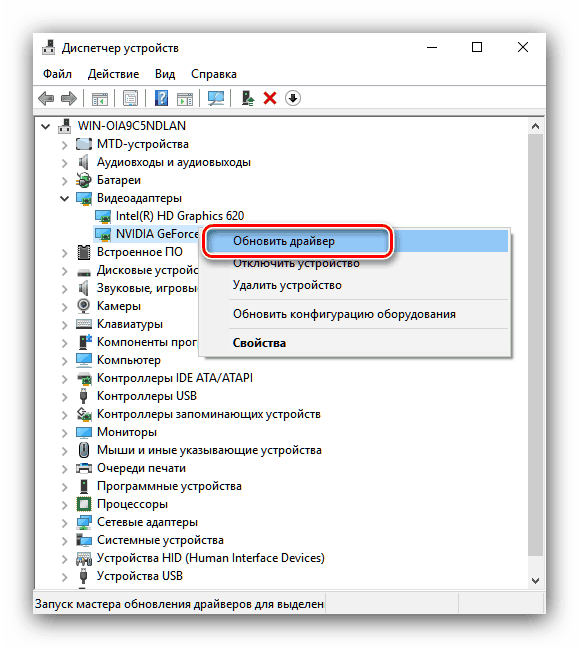
Как видим, получение драйверов для AMD High Definition Audio Device – задача не самая трудная. Единственная сложность, которая может при этом возникнуть – устаревшие версии программного обеспечения, которые плохо совместимы с современными релизами Виндовс.
Источник: lumpics.ru
Исправлено: аудиоустройство высокой четкости AMD не подключено
AMD High Definition Audio – это звуковой механизм, встроенный в несколько модулей AMD. Их можно сравнить с их аналогом Intel High Definition Audio Devices. Некоторые видеокарты со встроенным звуком включают Radeon HD, Radeon R5 и Radeon R7. Эти звуковые модули обеспечивают достойное качество звука и используются людьми во всем мире.
Если вы читаете эту статью, вы можете столкнуться с ошибкой, когда ваш компьютер закрасил устройство воспроизведения серым цветом с сообщением « Аудиоустройство высокой четкости AMD не подключено ». Эти типы ошибок в основном связаны с установленными неверными драйверами или некоторыми не заданными конфигурациями звука. Выполните действия, перечисленные ниже, чтобы избавиться от ошибки.
Решение 1. Восстановление настроек по умолчанию
Если вы вмешивались в настройки звука на своих устройствах воспроизведения, это могло вызвать некоторую неправильную конфигурацию в настройках и, следовательно, вызвать эту ошибку. Иногда даже самые мелкие изменения могут сделать некоторые модули непригодными для использования. Вы можете попробовать восстановить настройки по умолчанию на устройствах воспроизведения и посмотреть, поможет ли это. В противном случае вы всегда можете внести те же изменения, что и перед использованием свойств каждого устройства.
- Щелкните правой кнопкой мыши значок звука и выберите « Устройства воспроизведения »из списка доступных параметров.

- Щелкните правой кнопкой мыши «Динамики/наушники» и выберите « Свойства ».

- Теперь перейдите на вкладку «Дополнительно» и нажмите « Восстановить. по умолчанию ». Все настройки вернутся к прежним значениям. Закройте окно, перезагрузите компьютер и посмотрите, сможете ли вы получить доступ к AMD High Definition Audio.

Решение 2. Запуск команды DISM
Deployment Image Service and Management Tool – это инструмент, который был представлен в Windows 7 и был там во всех будущих итерациях. Его основная функция – выполнение функций обслуживания вашего образа Windows. Эта команда гарантирует, что если есть какие-либо проблемы с вашим образом Windows, они будут устранены путем загрузки новых файлов из Интернета и их замены на вашем компьютере. Обратите внимание, что для этого решения может потребоваться активное подключение к Интернету.
- Нажмите Windows + S, введите « command prompt » в диалоговом окне, щелкните приложение правой кнопкой мыши и выберите « Запуск от имени администратора ».
- В командной строке с повышенными привилегиями выполните следующую команду:
DISM.exe/Online/Cleanup-image/Restorehealth

- Теперь мы запустим SFCScan в командной строке. Средство проверки системных файлов – это утилита в Windows, которая позволяет пользователям сканировать и восстанавливать повреждения, присутствующие в их операционной системе. Она интегрирована с защитой ресурсов Windows, которая также защищает папки, ключи реестра и важные системные файлы. В командной строке с повышенными привилегиями выполните следующее команда:
sfc/scannow

- Перезагрузите компьютер после выполнения обеих инструкций и проверьте, можете ли вы получить доступ к аудиоустройству высокой четкости AMD.
Решение 3. Добавление сетевой службы
Прежде чем мы перейдем к настройке и обновлению различных звуковых драйверов на вашем компьютере, целесообразно проверить, решает ли добавление сетевой службы на вашем компьютере проблему проблема для нас. Для выполнения этого решения вам потребуется учетная запись администратора.
- Нажмите Windows + S, введите « командную строку » в диалоговом окне, щелкните приложение правой кнопкой мыши и выберите « Запуск от имени администратора . ”.
- Теперь выполните одну за другой следующую команду и дождитесь полного выполнения предыдущей, прежде чем вводить следующую команду.
net Администраторы локальной группы/добавить администраторов локальной группы networkservicenet/добавить локальную службу

- После выполнения обеих команд перезагрузите компьютер и посмотрите, сможете ли вы успешно подключиться и использовать аудиоустройство высокой четкости.
Решение 4. Обновление драйвера шины PCI
Шина межсоединения периферийных компонентов (PCI Bus) соединяет ЦП и платы расширения, такие как видеокарты, сетевые карты и т. Д. Эти платы расширения вставляются в слоты расширения на материнской плате вашего компьютера. Подводя итог, он используется для подключения дополнительного оборудования к вашему компьютеру, включая графический процессор AMD. Если драйвер шины PCI устарел или поврежден, возможно, вы не сможете использовать все функции используемого графического процессора. Мы можем попробовать обновить драйвер шины PCI и посмотреть, поможет ли это.
- Нажмите Windows + R, введите « devmgmt.msc »в диалоговом окне и нажмите Enter.
- В диспетчере устройств разверните категорию« Системные устройства », найдите свой PCI, щелкните его правой кнопкой мыши и выберите « Обновить драйвер ».

- Мы обновим драйверы устройств вручную. Выберите второй вариант « Искать на моем компьютере драйверы »,

- Нажмите« Позвольте мне выбрать из списка доступных драйверов на моем компьютере ».

- Теперь выберите запись « Шина PCI ». Нажмите« Далее », чтобы продолжить установку драйвера. Не выбирайте запись« PCI-шина »только с первой буква заглавная, если она отображается на вашем компьютере.

- После обновления драйвера перезагрузите компьютер и посмотрите, изменилось ли это.
Решение 5. Использование IDT Audio Installer
Если все вышеперечисленные методы не помогли, и вы по-прежнему не можете использовать аудиоустройство высокой четкости AMD, мы можем попробовать установить драйвер IDT Audio на ваш компьютер. Это кодек, цель которого чтобы вы могли воспроизводить звуки на своем компьютере. Мы можем попробовать установить IDT с помощью установщика и посмотреть, это имеет значение.
- Загрузите IDT Audio Installer.
- После загрузки драйвера нажмите Windows + R, введите « devmgmt.msc »в диалоговом окне и нажмите Enter.
- В диспетчере устройств откройте категорию« Звуковые, видео и игровые контроллеры ». Щелкните правой кнопкой мыши устройство IDT и выберите « Удалить устройство ». Вы можете получить приглашение перед началом удаления. Убедитесь, что вы отметили опцию « Удалить драйвер ».
- После процесса удаления перезагрузите компьютер и запустите установщик, который вы только что загрузили. Убедитесь, что вы запускаете его с правами администратора, щелкнув его правой кнопкой мыши и выбрав « Запуск от имени администратора ».
- Теперь щелкните правой кнопкой мыши значок звука и нажмите « Устройства воспроизведения ».

- Выберите динамики/наушники и нажмите кнопку « Установить по умолчанию » в нижней части экрана. Сохранить изменения и выйти. Теперь проверьте, правильно ли вы получаете звук на своем компьютере.
Советы:
Если вы перепробовали все решений и по-прежнему не может получить доступ к звуку, вам следует ознакомиться с приведенными ниже советами. Скорее всего, существует какая-то аппаратная проблема вместо программного обеспечения, которую мы пытались решить с помощью вышеуказанных методов.
- Аудиосигнал цифрового дисплея – это аудиосигнал, который проходит через ваш порт HDMI-выхода. Если вы не отправляете AV-сигнал на какое-либо устройство, например HDTV, вы не будете его использовать. Это может быть причиной того, что он говорит, что не подключен.
- Убедитесь, что ваша видеокарта работает правильно, без каких-либо недостатков. Попробуйте подключить видеокарту к другому компьютеру и посмотрите, сможете ли вы получить там звук. Или вы можете подключить другое устройство к компьютеру и устранить неполадки..
- Убедитесь, что кабели, которые вы используете, правильные и на обоих нет свободных концов. Попробуйте поменять кабели и посмотреть, есть ли разница.
- Убедитесь, что видеокарта правильно вставлена в слот. Вы можете попробовать извлечь карту, убедиться, что на ней нет пыли, а затем вставить ее обратно, пока не услышите щелчок.
- Также убедитесь, что у вас установлены последние версии драйверов видеокарты.
Источник: techscreen.ru